
সুচিপত্র:
- ধাপ 1: প্রসেসিং (সেটআপ) এ ইন্টারফেস প্রোগ্রামিং।
- ধাপ 2: প্রসেসিংয়ে ইন্টারফেস প্রোগ্রামিং (প্রধান মেনু)।
- ধাপ 3: প্রসেসিং এর ইন্টারফেস প্রোগ্রামিং ("টিচ" মেনু)।
- ধাপ 4: প্রসেসিংয়ে ইন্টারফেস প্রোগ্রামিং ("মূল্যায়ন" মেনু)।
- ধাপ 5: যখন মাউস চাপানো হয়।
- ধাপ 6: যখন মাউস টেনে আনা হয়।
- ধাপ 7: যখন মাউস মুক্তি পায়।
- ধাপ 8: Arduino এর সাথে যোগাযোগ।
- ধাপ 9: Arduino সেট আপ (স্কিম)
- ধাপ 10: Arduino প্রোগ্রামিং
- ধাপ 11: এটাই সব, মজা করুন
- লেখক John Day [email protected].
- Public 2024-01-30 08:02.
- সর্বশেষ পরিবর্তিত 2025-01-23 14:36.
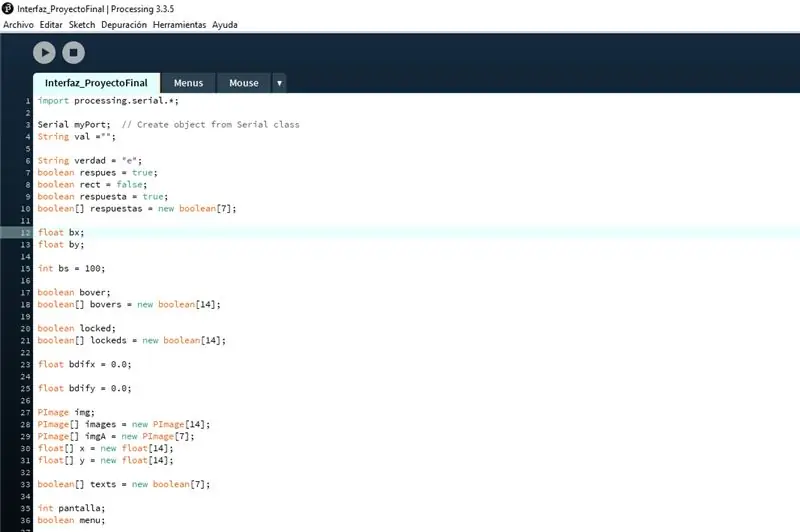

এই প্রকল্পটি একটি বিশ্ববিদ্যালয় শ্রেণীর অংশ হিসাবে বিকশিত হয়েছিল, লক্ষ্য ছিল একটি নির্দিষ্ট বিষয় শেখানো এবং মূল্যায়ন করার জন্য একটি ইন্টারেক্টিভ সিস্টেম তৈরি করা। এর জন্য আমরা ইন্টারফেসের জন্য একটি পিসিতে একটি প্রসেসিং এবং আর্কেড বোতাম এবং LEDs এর জন্য একটি Arduino NANO ব্যবহার করেছি, তাই এটি বেশ সহজ। শেখানোর জন্য, এটি একটি ইন্টারফেস প্রদান করে যেখানে একটি মডেল প্রদর্শিত হয় এবং ব্যবহারকারী প্রতিটি উপাদানে ক্লিক করতে পারেন এটির একটি পাঠ্য বিবরণ পেতে। যাইহোক, ব্যবহারকারীকে মূল্যায়ন করার জন্য, এটি একটি ধাঁধার মত সমস্যা প্রদান করে, যেখানে ব্যবহারকারীকে সংশ্লিষ্ট মডেল তৈরির জন্য প্রতিটি অংশকে টেনে আনতে হবে এবং তাদের উত্তর নিশ্চিত করতে একটি বোতাম টিপতে হবে, তারপর বাটনের LEDs ব্যবহারকারীকে বলবে যদি উত্তর সঠিক হয় বা না হয়
এই প্রকল্পটি তৈরিতে আমরা যে সবচেয়ে সাধারণ সমস্যাটি চালাচ্ছিলাম তা হ'ল প্রসেসিং এবং একটি আরডুইনো এর মধ্যে যোগাযোগ কারণ সংযোগের বিলম্ব কম্পিউটারগুলির মধ্যে পরিবর্তিত হতে পারে, যা ডিভাইসের বহনযোগ্যতাকে বাধা দেয়। এছাড়াও, আপনাকে যে পোর্টে Arduino প্রতিবার সংযুক্ত থাকে তা সংজ্ঞায়িত করতে হবে, কারণ প্রতিটি USB ডিভাইস সংযুক্ত গণনা করে তাই আপনাকে এটি কোন COM এ তা পরীক্ষা করতে হবে।
ধাপ 1: প্রসেসিং (সেটআপ) এ ইন্টারফেস প্রোগ্রামিং।
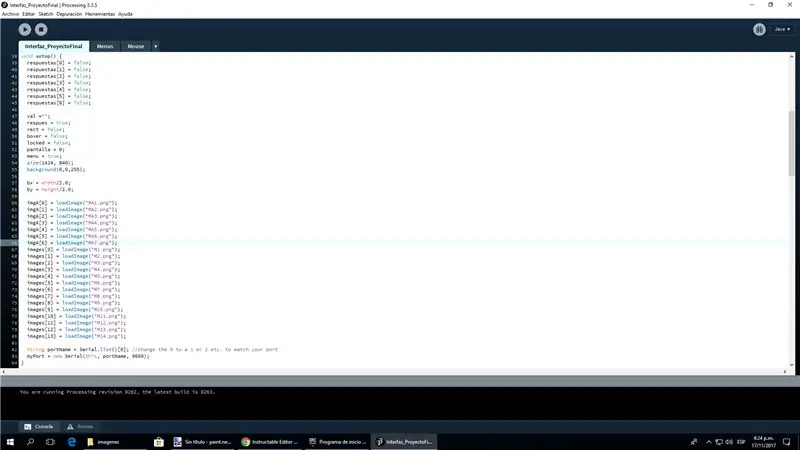
আমরা যে ভেরিয়েবলগুলি ব্যবহার করতে যাচ্ছি, x এবং y কর্ডিনেটের অ্যারে হিসাবে সমস্ত অংশের অবস্থান, পাশাপাশি টিচ (imgA) এবং মূল্যায়ন (img) মেনুগুলির প্রতিটি অংশের চিত্রের জন্য অ্যারে, উত্তরগুলি সঠিক কিনা তা পরীক্ষা করার জন্য একটি অ্যারে এবং বোভার এবং লকগুলির জন্য অ্যারে, যা নির্ধারণ করবে যে মাউস টুকরোর উপরে আছে এবং যদি সেগুলি তুলে নেওয়ার চেষ্টা করছে। তারপরে তাদের আরম্ভ করার জন্য এগিয়ে যান এবং পোর্টটি খুলুন যা থেকে ইন্টারফেসটি Arduino এর সাথে যোগাযোগ করতে যাচ্ছে।
ধাপ 2: প্রসেসিংয়ে ইন্টারফেস প্রোগ্রামিং (প্রধান মেনু)।
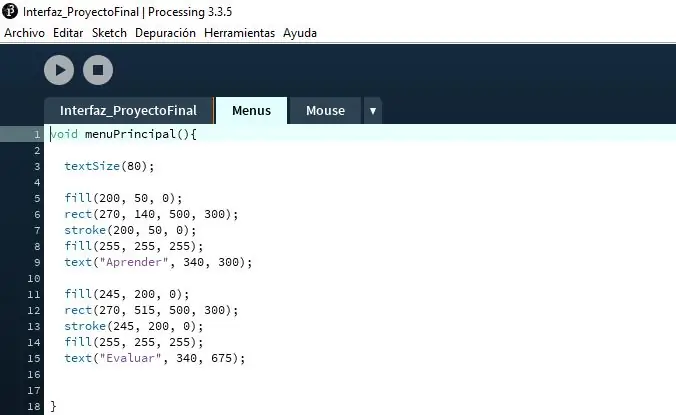
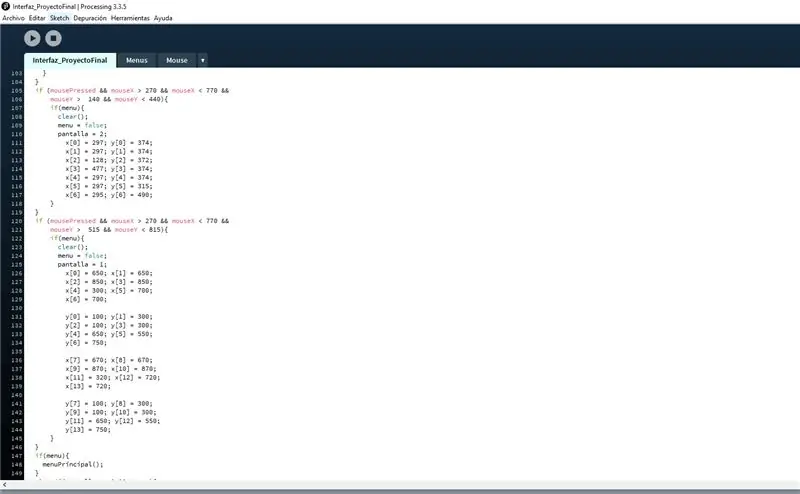
প্রথমে, প্রধান মেনুতে এটি দুটি বোতাম প্রদর্শন করতে যাচ্ছে, এবং যখন তাদের মধ্যে একটি টিপে যায়, তখন প্রোগ্রামটি "টিচ" মেনু বা "মূল্যায়ন" মেনু লোড করবে।
সুতরাং যখন মাউসটি চাপানো হয়, এবং একটি বোতামের উপরে থাকে, তখন এটি নতুন মেনুর প্রয়োজনীয় সমস্ত অংশের অবস্থান পাঠায় এবং অন্য মেনুটি লোড করে।
ধাপ 3: প্রসেসিং এর ইন্টারফেস প্রোগ্রামিং ("টিচ" মেনু)।
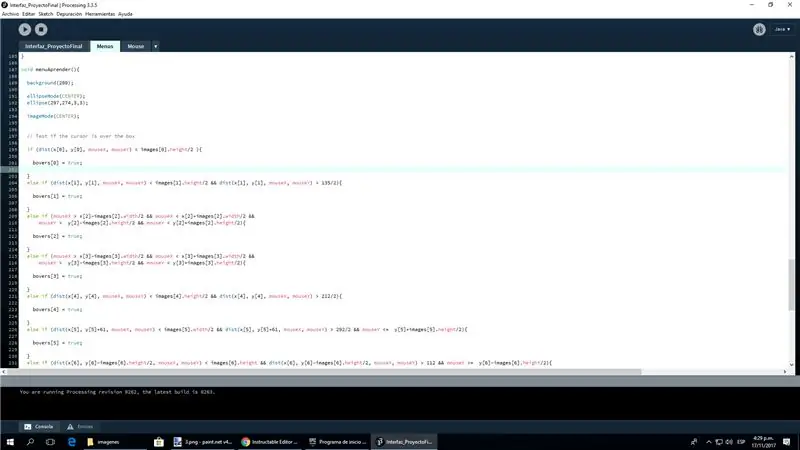
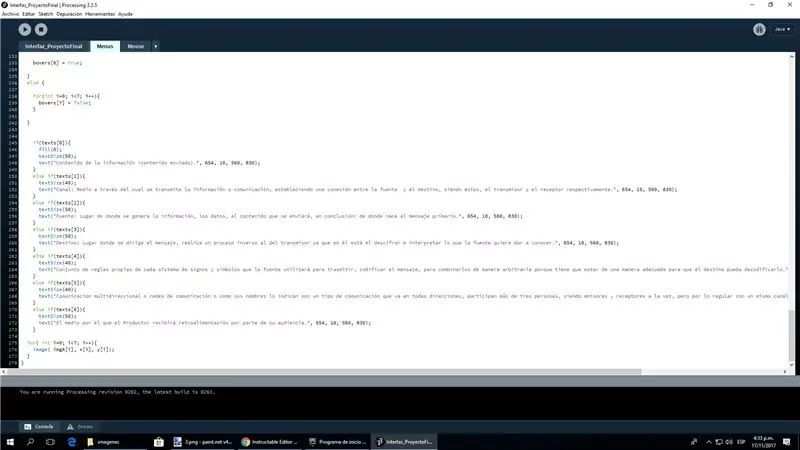
এখানে, যদি মাউস কোন একটি অংশে ঘোরাফেরা করে, তাহলে এটি সংশ্লিষ্ট বোভারটি সক্রিয় করবে, যা, যদি মাউস টিপে থাকে তাহলে সংশ্লিষ্ট পাঠ্যটি সক্রিয় হবে এবং এটি পর্দায় প্রদর্শন করবে।
ধাপ 4: প্রসেসিংয়ে ইন্টারফেস প্রোগ্রামিং ("মূল্যায়ন" মেনু)।
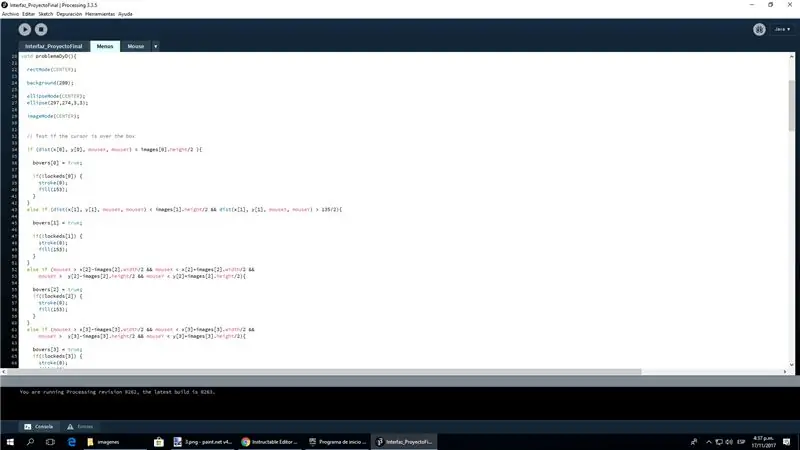
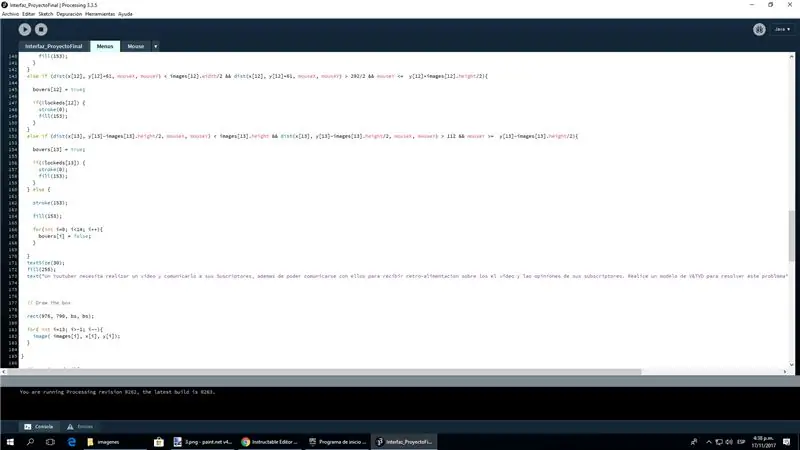
এখানে একই, এটি বোভারগুলিকে সক্রিয় করবে, যা, মাউস চাপলে লকগুলি সক্রিয় করবে কিন্তু এইবার পাঠ্য প্রদর্শন করার পরিবর্তে, এটি নির্বাচিত অংশটি টেনে আনবে। (এটি প্রসেসিং.জেএস থেকে "মাউস দিয়ে ড্র্যাগ, ড্রপ এবং হোভার" এর উপর ভিত্তি করে তৈরি করা হয়েছিল)
ধাপ 5: যখন মাউস চাপানো হয়।
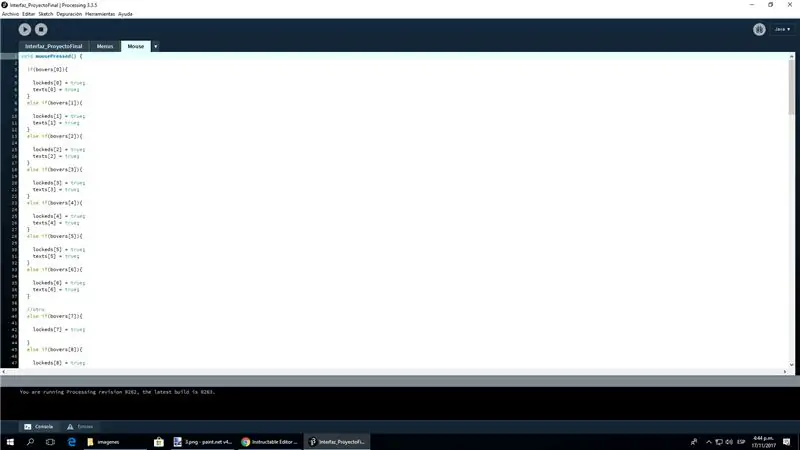
পূর্বে বলা হয়েছে, যখন মাউস টিপানো হয় এবং একটি বোভার "সত্য" হয়, তখন এটি সংশ্লিষ্ট লকটি সক্রিয় করবে।
ধাপ 6: যখন মাউস টেনে আনা হয়।
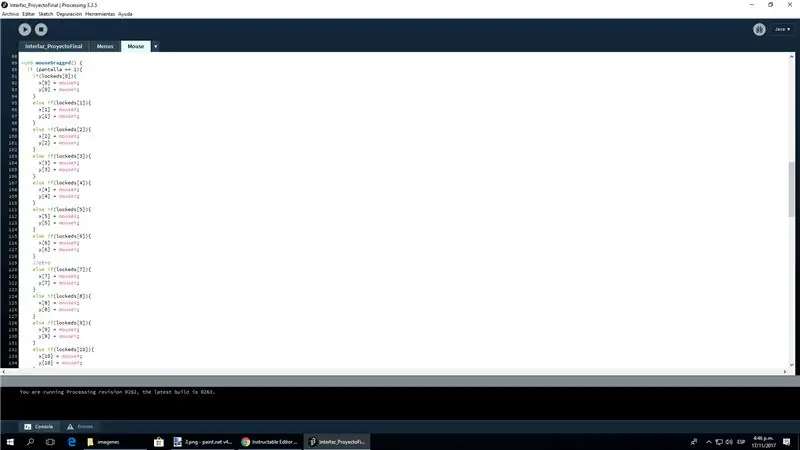
যদি মাউস টেনে আনা হয়, প্রকৃত মেনু হল মূল্যায়ন মেনু এবং লকগুলির মধ্যে একটি "সত্য" এটি মাউসের সাথে সংশ্লিষ্ট অংশটি টেনে আনবে।
ধাপ 7: যখন মাউস মুক্তি পায়।
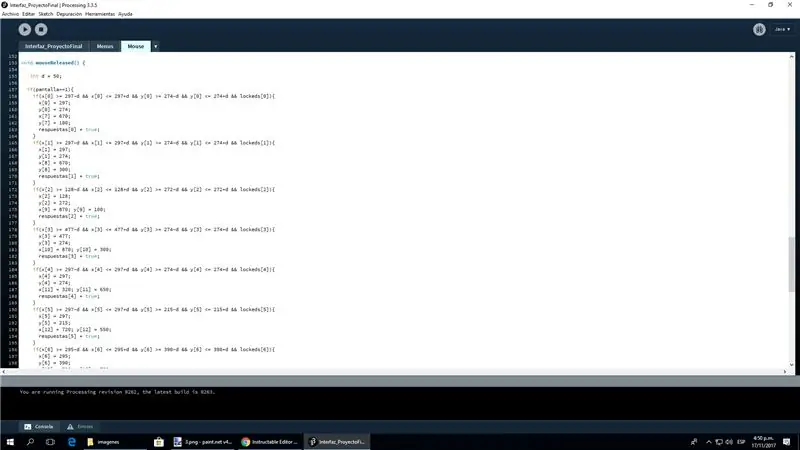
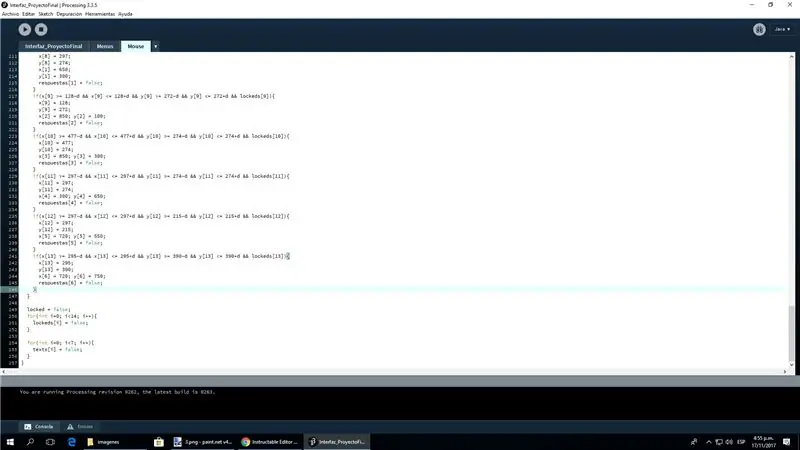
সুতরাং যদি মাউসটি মুক্তি পায় এবং এখনও "মূল্যায়ন" মেনুতে থাকে, তাহলে এটি সেই অংশটি টেনে নিয়ে যাবে যেখানে স্পটটি যেখানে আপনি মডেলটি তৈরি করতে হবে যদি এটি যথেষ্ট কাছাকাছি থাকে এবং আপনার উত্তর সঠিক কিনা তা পরীক্ষা করে। তারপরে এটি সমস্ত লক এবং পাঠ্যগুলিকে "মিথ্যা" এ পুনরায় সেট করবে।
ধাপ 8: Arduino এর সাথে যোগাযোগ।

তাই এখন যদি আপনি Arduino এ বোতাম টিপেন, এটি পরীক্ষা করে দেখায় যে আপনি সব সঠিক অংশগুলি জায়গায় রেখেছেন এবং আপনাকে বলছেন যে এটি সঠিক নাকি ভুল, তারপর এটি সঠিক হলে "1" অথবা যদি এটি ভুল হয় তবে "2" পাঠায় আরডুইনো।
ধাপ 9: Arduino সেট আপ (স্কিম)
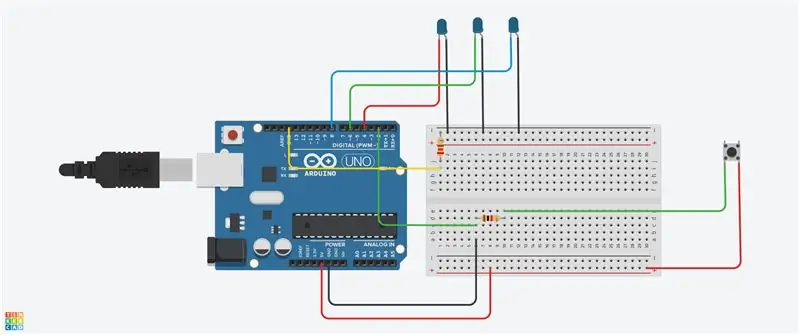

এটি ছিল আরডুইনোর জন্য ব্যবহৃত স্কিম, কিন্তু একটি আর্কেড বোতামের সাহায্যে, তাই বোতামে যাওয়া সবুজ তারটি বোতামে (COM) নীচের সংযোগকারীতে যাবে এবং লাল তারটি মাঝখানে (NO) যাবে। একটি 220Ω প্রতিরোধক LEDs জন্য ব্যবহার করা হয়, একটি 1kΩ বোতাম জন্য।
ধাপ 10: Arduino প্রোগ্রামিং
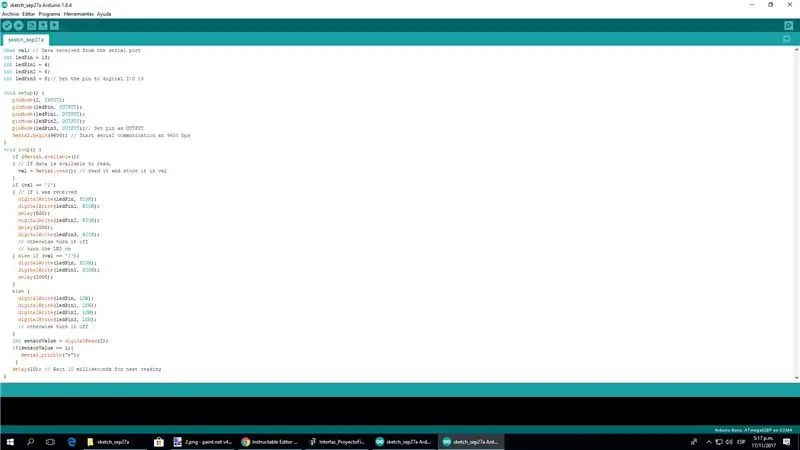
এখন, এটি ডিজিটাল পিন 2 এ ইনপুট এবং 4, 6 এবং 8 এ এলইডি আউটপুট হিসাবে বোতাম কনফিগার করে। তারপর পোর্ট কনফিগার করে এবং এটি পড়ে, যদি এটি "1" (সঠিক উত্তর) পায় তবে এটি 3 টিকে আলোকিত করবে LEDs একের পর এক, যদি এটি একটি "2" (ভুল উত্তর) পায় তবে এটি তাদের মধ্যে একটিকে আলোকিত করবে। এছাড়াও, যদি বোতামটি চাপানো হয়, এটি ইন্টারফেসে একটি "ই" পাঠাবে।
ধাপ 11: এটাই সব, মজা করুন
এই প্রকল্পের জন্য ব্যবহৃত কোডগুলি এখানে:
প্রস্তাবিত:
ওয়েব ইউজার ইন্টারফেস সহ Arduino ব্যাটারি পরীক্ষক।: 5 টি ধাপ

WEB ইউজার ইন্টারফেসের সাথে Arduino ব্যাটারি পরীক্ষক ।: আজ, ইলেকট্রনিক যন্ত্রপাতি ব্যাকআপ ব্যাটারি ব্যবহার করে যে অবস্থায় অপারেশন বাকি ছিল যখন যন্ত্র বন্ধ ছিল বা যখন, দুর্ঘটনাক্রমে, সরঞ্জাম বন্ধ ছিল। ব্যবহারকারী, চালু করার সময়, তিনি যেখানে অবস্থান করেছিলেন সেখানে ফিরে যান
অ্যান্ড্রয়েড ইউজার ইন্টারফেস সহ যুক্তি বিশ্লেষক: 7 টি ধাপ

অ্যান্ড্রয়েড ইউজার ইন্টারফেস সহ যুক্তি বিশ্লেষক: বিশ্ব ইতিমধ্যে অনেক যুক্তি বিশ্লেষক দ্বারা প্লাবিত হয়েছে। আমার ইলেকট্রনিক্স শখের মধ্যে, সমস্যা সমাধান এবং ডিবাগিংয়ের জন্য আমার একটি দরকার ছিল। আমি ইন্টারনেটে অনুসন্ধান করেছি কিন্তু আমি যা খুঁজছি তা খুঁজে পাচ্ছি না। তাই আমি এখানে, পরিচয় করিয়ে দিচ্ছি … " আরেকটি লো
এলসিডি ইউজার ইন্টারফেস: 4 টি ধাপ

LCD ইউজার ইন্টারফেস: LCD ইউজার ইন্টারফেস হল, যেমন আপনি আশা করতে পারেন, 16*2 LCD- এর জন্য তৈরি একটি ইন্টারফেস। আপনি সময়, হার্ডওয়্যার তথ্য, বার্তা দেখাতে সক্ষম হবেন … কিন্তু আপনি আপনার তৈরি করতেও সক্ষম হবেন নিজস্ব অঙ্কন এবং অ্যানিমেশন, সেগুলি সংরক্ষণ এবং লোড করার জন্য।
DIY MusiLED, সঙ্গীত সিঙ্ক্রোনাইজড LEDs এক-ক্লিক উইন্ডোজ এবং লিনাক্স অ্যাপ্লিকেশন (32-বিট এবং 64-বিট)। পুনরায় তৈরি করা সহজ, ব্যবহার করা সহজ, পোর্টে সহজ।: 3 টি ধাপ

DIY MusiLED, সঙ্গীত সিঙ্ক্রোনাইজড LEDs এক-ক্লিক উইন্ডোজ এবং লিনাক্স অ্যাপ্লিকেশন (32-বিট এবং 64-বিট)। পুনরায় তৈরি করা সহজ, ব্যবহার করা সহজ, পোর্টে সহজ। এই প্রকল্পটি আপনাকে আপনার আরডুইনো বোর্ডে 18 টি LED (6 লাল + 6 নীল + 6 হলুদ) সংযুক্ত করতে এবং আপনার কম্পিউটারের সাউন্ড কার্ডের রিয়েল-টাইম সংকেত বিশ্লেষণ করতে এবং তাদের রিলেতে সহায়তা করবে। বীট প্রভাব (ফাঁদ, উচ্চ টুপি, কিক) অনুযায়ী তাদের আলো জ্বালানোর জন্য LEDs
ইসিজি এবং হার্ট রেট ভার্চুয়াল ইউজার ইন্টারফেস: Ste টি ধাপ

ইসিজি এবং হার্ট রেট ভার্চুয়াল ইউজার ইন্টারফেস: এই নির্দেশনার জন্য, আমরা আপনাকে দেখাব কিভাবে আপনার হার্ট বিট গ্রহণের জন্য একটি সার্কিট তৈরি করতে হয় এবং এটি আপনার হার্টবিট এবং আপনার হার্ট রেটের গ্রাফিক্যাল আউটপুট সহ ভার্চুয়াল ইউজার ইন্টারফেসে (VUI) প্রদর্শন করে। এর জন্য একটি অপেক্ষাকৃত সহজ সমন্বয় প্রয়োজন
